Windows 11'de Güç Düğmesini Başlat Menüsünden Gizleme
Microsoft, Windows 11 Kahraman / / August 04, 2023

Yayınlanan
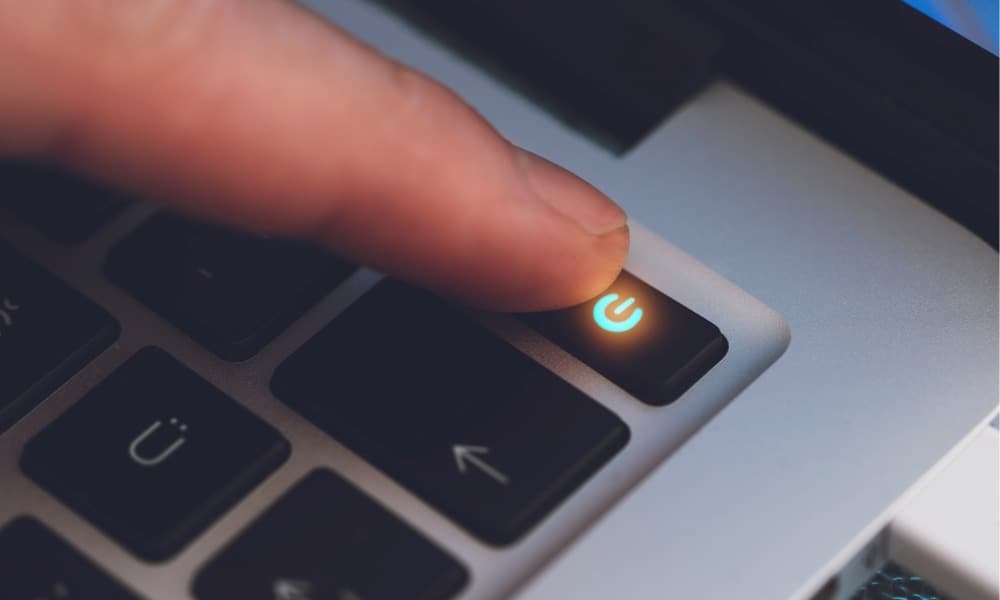
Windows 11'in istenmeyen şekilde kapanmasını veya yeniden başlatılmasını azaltmaya yardımcı olmak istiyorsanız Başlat menüsünden güç düğmesini gizleyebilirsiniz. İşte nasıl.
Kullanıcıların Windows 11'lerini kapatmalarını önlemeye yardımcı olmak istiyorsanız Başlat menüsündeki güç düğmesini gizleyebilirsiniz. için başka yollar varken Windows 11'i yeniden başlatın veya kapatın, düğmeyi gizlemek yanlışlıkla kapanmaları önlemeye yardımcı olur.
Bir kullanıcı yanlışlıkla bilgisayarını kapattığında, kaydedilmemiş verilerini kaybedebilir ve bu da baş ağrısına neden olabilir. Başlat menüsündeki düğme gibi daha az güç seçeneğine sahip olmak bu kapanmaları önlemeye yardımcı olabilir.
Bir kullanıcıyı bilgisayarını kapatmaktan caydırmak istiyorsanız, aşağıdaki adımları kullanarak Başlat menüsünde belirgin güç düğmesini gizleyebilirsiniz.
Başlat Menüsünde Güç Düğmesini Gizleme
Windows tuşuna veya Başlat düğmesine bastığınızda Başlat menüsünün sağ alt köşesinde güç düğmesini bulacaksınız.
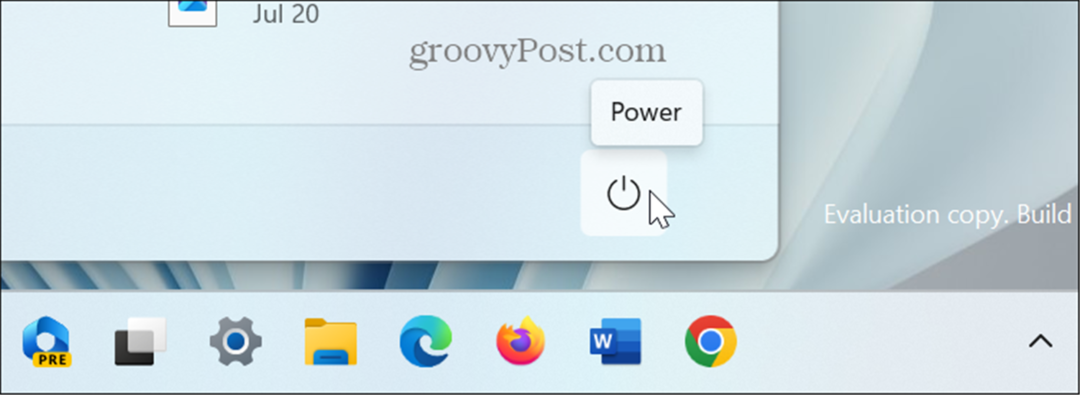
Düğmeyi gizlemek, Ayarlar'da basit bir geçiş anahtarı değildir. Bunun yerine, ince ayar yapmanız gerekecek Windows Kayıt defteri anahtarı.
Not: Bu yöntem, Kayıt Defterinin değiştirilmesini içerir. Başlamadan önce, emin olun kayıt defterini yedekle, oluşturmak Geri yükleme noktası, veya sisteminizi yedekleyin bir şeyler ters giderse diye. Ardından, sisteminizi geri yüklemek için bu yedekleme seçeneklerinden birini kullanabilirsiniz.
Windows 11 güç düğmesini gizlemek için:
- Basmak Windows tuşu + R başlatmak için İletişim penceresini çalıştır.
- Tip regedit ve tıklayın TAMAM veya basın Girmek.
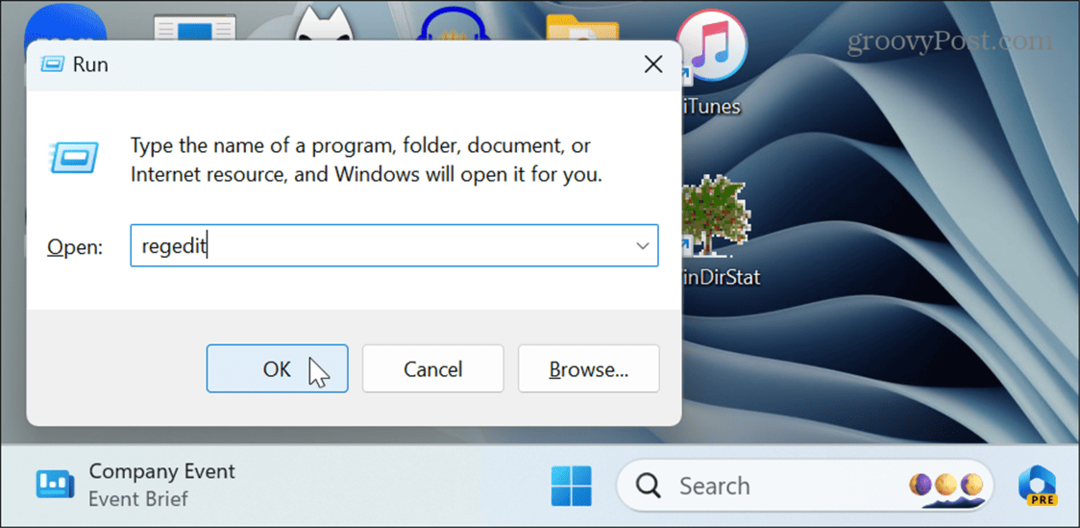
- Ne zaman Kayıt düzenleyici başladığında, aşağıdaki konuma gidin:
HKEY_LOCAL_MACHINE\SOFTWARE\Microsoft\PolicyManager\default\Start\HidePowerButton
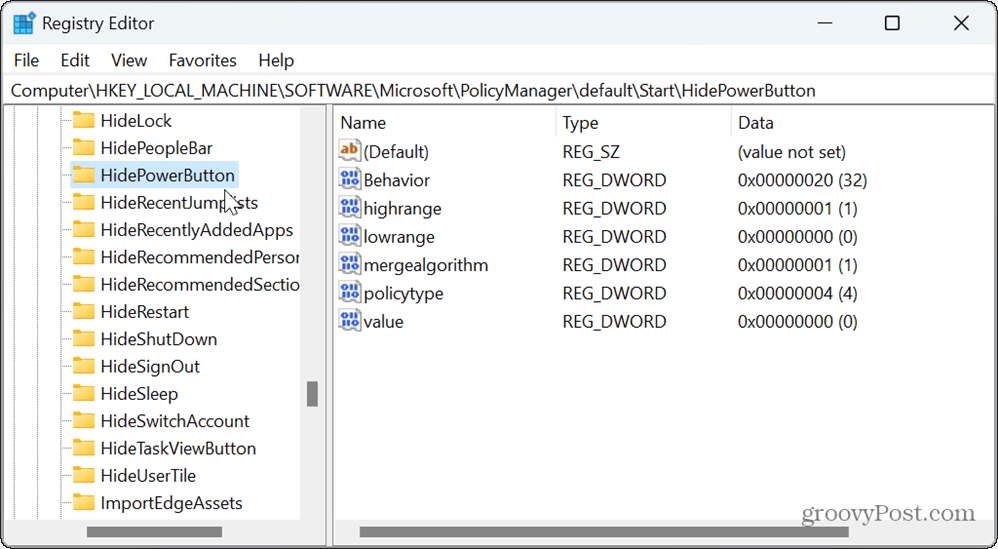
- Sağ sütunda, çift tıklayın değer giriş.
- Değiştir Değer verisi itibaren 0 ile 1 ve tıklayın TAMAM.
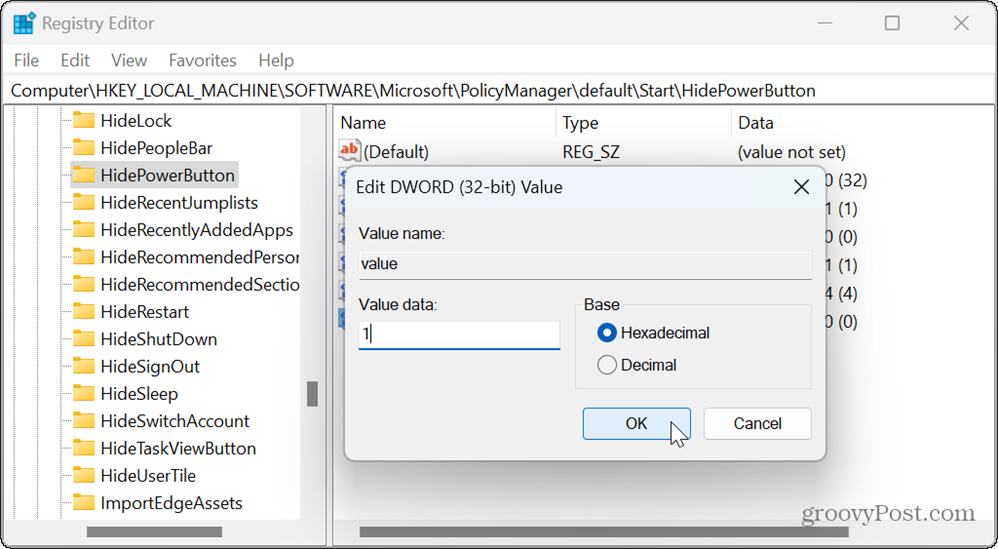
- Kapalı Kayıt düzenleyici ve Windows 11'i yeniden başlatın.
- bir kez sen tekrar giriş yap, basın Windows tuşu, ve artık Başlat menüsünde bir güç düğmeniz olmayacak.

Daha Sonra Windows 11'de Güç Seçeneklerine Nasıl Erişilir?
Başlat menüsündeki güç düğmesi gizlenmiş olsa da, yine de sağ tıklayabilirsiniz. Başlangıç düğmesine basın ve güç seçeneklerine erişin.
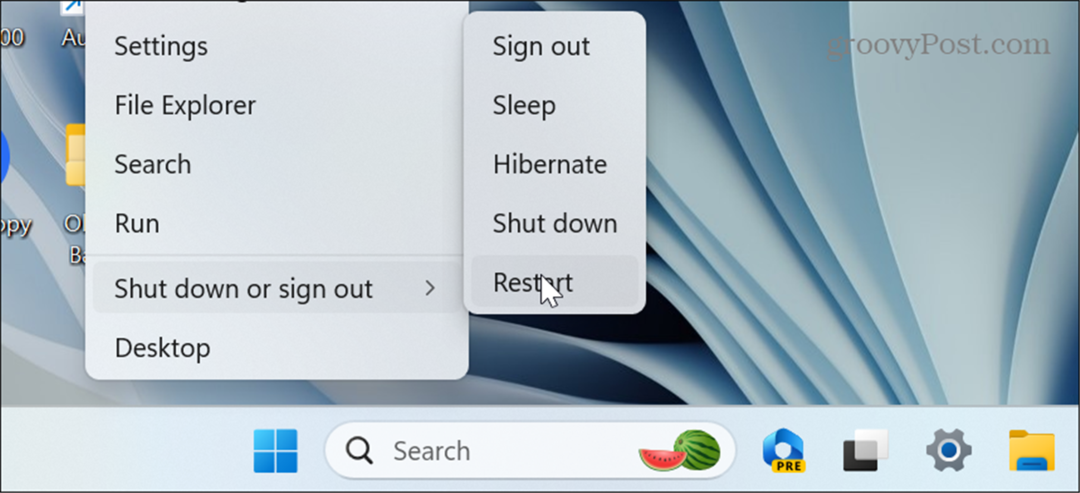
Güç seçeneklerine basarak da erişebilirsiniz. Ctrl + Alt + Del ya da Alt + F4 Klavye kısayolları. Ek olarak, gizli kullanabilirsiniz Acil Yeniden Başlatma özelliği.

Bu, kullanıcının güç seçeneklerine erişmesini tamamen engellemese de, deneyimsiz kullanıcılar tarafından yanlışlıkla kapanma veya yeniden başlatma olasılığını azaltır.
Güç düğmesini göstermek istiyorsanız, Kayıt Defteri Düzenleyicisini açın, geri dönün HKEY_LOCAL_MACHINE\SOFTWARE\Microsoft\PolicyManager\default\Start\HidePowerButton, değeri değiştirin 1 ile 0, ve Windows'u yeniden başlatın.
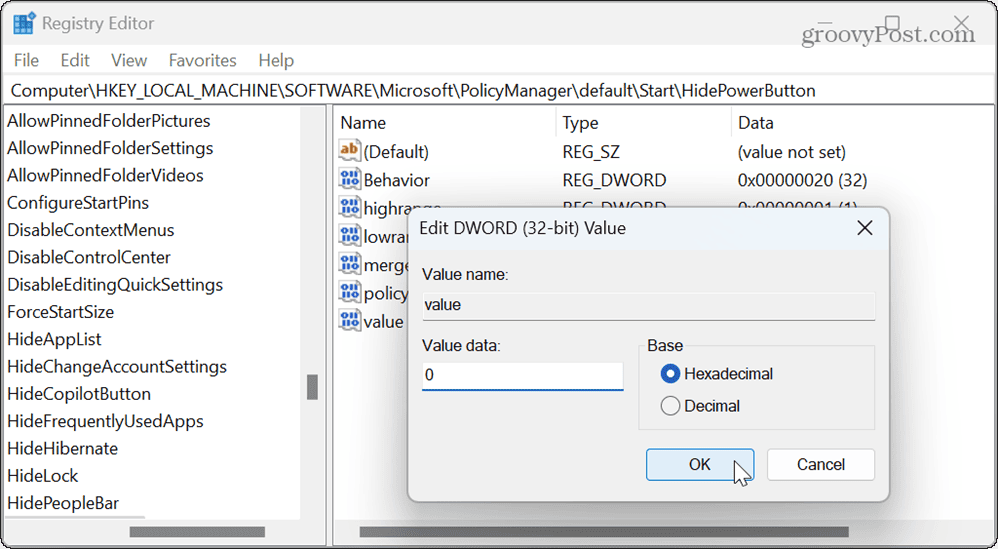
Windows 11'de Güç Seçeneklerini Kullanma
Windows 11 bilgisayar çalıştıran bir çocuğunuz veya başka bir deneyimsiz kullanıcınız varsa, güç düğmesini gizlemek için bu numarayı kullanmak beklenmedik kapanmaları etkili bir şekilde önleyebilir.
Windows 11'de bilinmesi gereken başka güç seçenekleri de var. Örneğin, yapmanız gerekebilir güç seçeneklerinin bulunmadığını düzeltin veya varsayılan bir güç planına sıfırla Windows 11'de.
Ayrıca, güç ayarını daha fazla yapılandırmak isterseniz, bilgisayarınızın desteklenen güç özelliklerihakkında daha fazla bilgi edinmek de isteyebilirsiniz. Windows 11 PC'niz için enerji önerileri.



